Μπορείτε να αποκτήσετε πρόσβαση στο γραμματοκιβώτιο ενός άλλου ατόμου εάν σας έχουν παραχωρηθεί τα κατάλληλα δικαιώματα για το γραμματοκιβώτιό του.
Εξετάστε τα παρακάτω σενάρια:
-
Ένας διευθυντής χρειάζεται ένα βοηθό για να παρακολουθεί το ηλεκτρονικό ταχυδρομείο του για λογαριασμό του. Σε αυτό το σενάριο, ένας βοηθός στον οποίο έχουν παραχωρηθεί τα κατάλληλα δικαιώματα σε ένα γραμματοκιβώτιο διευθυντή μπορεί να βλέπει τα περιεχόμενα του γραμματοκιβωτίου του διευθυντή.
-
Ένας διευθυντής χρειάζεται ένα βοηθό για να παρακολουθεί ένα συγκεκριμένο φάκελο στο γραμματοκιβώτιό του. Σε αυτό το σενάριο, ένας βοηθός στον οποίο έχουν παραχωρηθεί τα κατάλληλα δικαιώματα σε ένα φάκελο στο γραμματοκιβώτιο ενός διευθυντή μπορεί να βλέπει τα περιεχόμενα του συγκεκριμένου φακέλου στο γραμματοκιβώτιο του διευθυντή.
Σημείωση: Αυτή η δυνατότητα είναι διαθέσιμη μόνο σε Microsoft 365 λογαριασμούς ηλεκτρονικού ταχυδρομείου και άλλους λογαριασμούς που βασίζονται στο Microsoft Exchange. Για περισσότερες πληροφορίες, ανατρέξτε στο θέμα Τι είναι ο λογαριασμός Microsoft Exchange Server;.
Τα βήματα σε αυτό το άρθρο προϋποθέτουν ότι σας έχουν ήδη παραχωρηθεί τα κατάλληλα δικαιώματα για το γραμματοκιβώτιο του άλλου ατόμου.
Σε αυτό το άρθρο
Πρόσβαση στο γραμματοκιβώτιο άλλου ατόμου στο Outlook
Εάν χρησιμοποιείτε το Outlook 2013, το γραμματοκιβώτιο για το οποίο σας έχει παραχωρηθεί πρόσβαση εμφανίζεται αυτόματα στη λίστα φακέλων σας. Στο παρακάτω παράδειγμα, στον Ιωάννη Ξυλαρά έχει παραχωρηθεί πρόσβαση στο γραμματοκιβώτιο της Στέλλας Κωστίδου. Το γραμματοκιβώτιο της Στέλλας εμφανίζεται αυτόματα στη λίστα φακέλων του Ιωάννη στο Outlook 2013.
Σημείωση: Εάν σας παραχωρήθηκε πρόσφατα πρόσβαση στο γραμματοκιβώτιο, ενδέχεται να χρειαστούν λίγες ώρες μέχρι το γραμματοκιβώτιο του άλλου χρήστη να εμφανιστεί στη λίστα φακέλων σας.
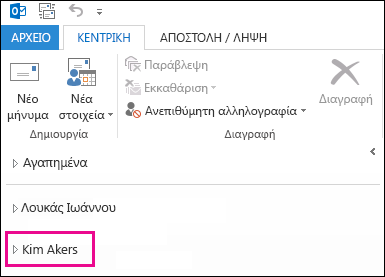
Προσθήκη γραμματοκιβωτίου άλλου ατόμου στη λίστα φακέλων σας στο Outlook Web App
Όταν ολοκληρώσετε αυτήν τη διαδικασία, το γραμματοκιβώτιο του ατόμου στο οποίο σας παραχωρήθηκε πρόσβαση θα εμφανίζεται στη λίστα φακέλων του Outlook Web App κάθε φορά που ανοίγετε το Outlook Web App.
-
Πραγματοποιήστε είσοδο στο γραμματοκιβώτιό σας χρησιμοποιώντας το Outlook Web App.
-
Κάντε δεξί κλικ στο όνομά σας στη λίστα φακέλων, στη συνέχεια, κάντε κλικ στην επιλογή Προσθήκη κοινόχρηστου φακέλου.
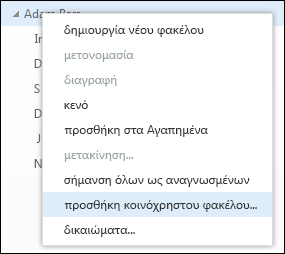
-
Στο παράθυρο διαλόγου Προσθήκη κοινόχρηστου φακέλου, πληκτρολογήστε το όνομα του γραμματοκιβωτίου στο οποίο σας έχει παραχωρηθεί πρόσβαση και κάντε κλικ στο κουμπί Προσθήκη.
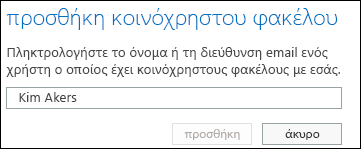
-
Το γραμματοκιβώτιο εμφανίζεται στη λίστα φακέλων σας στο Outlook Web App.
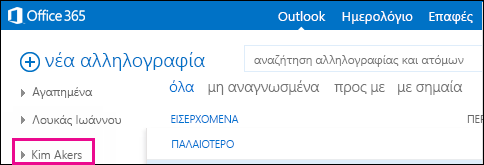
Εάν σας έχει παραχωρηθεί πρόσβαση μόνο σε συγκεκριμένους φακέλους στο γραμματοκιβώτιο του άλλου χρήστη, θα δείτε μόνο τους φακέλους για τους οποίους σας έχει παραχωρηθεί πρόσβαση.
Εάν αποφασίσετε ότι δεν θέλετε πλέον να βλέπετε το γραμματοκιβώτιο του άλλου ατόμου κάθε φορά που ανοίγετε το Outlook Web App, κάντε δεξί κλικ στο φάκελο και κάντε κλικ στην επιλογή Κατάργηση κοινόχρηστου φακέλου.
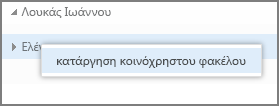
Άνοιγμα γραμματοκιβωτίου άλλου ατόμου σε ξεχωριστό παράθυρο του προγράμματος περιήγησης στο Outlook Web App
Εάν δεν θέλετε να προσθέσετε το γραμματοκιβώτιο του άλλου ατόμου στη λίστα φακέλων σας στο Outlook Web App, μπορείτε να ανοίξετε το γραμματοκιβώτιο του άλλου ατόμου σε ξεχωριστό παράθυρο του προγράμματος περιήγησης.
-
Πραγματοποιήστε είσοδο στο γραμματοκιβώτιό σας χρησιμοποιώντας το Outlook Web App.
-
Στη γραμμή περιήγησης στο επάνω μέρος της οθόνης του Outlook Web App, κάντε κλικ στο όνομά σας. Θα εμφανιστεί μια αναπτυσσόμενη λίστα. Κάντε κλικ στην επιλογή Άνοιγμα άλλου γραμματοκιβωτίου.
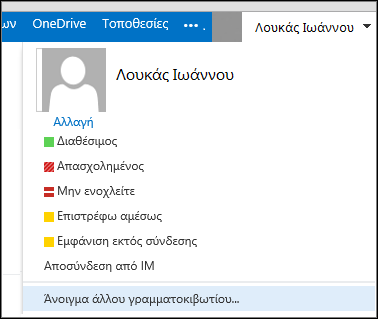
-
Πληκτρολογήστε τη διεύθυνση ηλεκτρονικού ταχυδρομείου του άλλου γραμματοκιβωτίου που θέλετε να ανοίξετε και κάντε κλικ στο κουμπί Άνοιγμα.
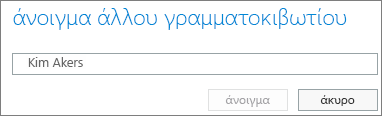
-
Το γραμματοκιβώτιο του άλλου ατόμου ανοίγει σε ξεχωριστό παράθυρο του προγράμματος περιήγησης στο Outlook Web App.
Εάν σας έχει παραχωρηθεί πρόσβαση μόνο σε συγκεκριμένους φακέλους στο γραμματοκιβώτιο του άλλου χρήστη, θα δείτε μόνο τους φακέλους για τους οποίους σας έχει παραχωρηθεί πρόσβαση.
Συμβουλή: Εάν το γραμματοκιβώτιο στο οποίο σας έχει παραχωρηθεί πρόσβαση είναι αυτό στο οποίο έχετε πρόσβαση συχνά, μπορείτε να κάνετε το γραμματοκιβώτιο να εμφανίζεται στη λίστα φακέλων σας για το γραμματοκιβώτιο του Outlook Web App. Για να το κάνετε αυτό, ανατρέξτε στην ενότητα Προσθήκη γραμματοκιβωτίου άλλου χρήστη στη λίστα φακέλων σας στο Outlook Web App νωρίτερα σε αυτό το άρθρο.
Πώς μπορώ να μάθω περισσότερα;
-
Το δικαίωμα να ενεργείτε για λογαριασμό ενός άλλου χρήστη ή ομάδας συχνά αναφέρεται ως πρόσβαση πληρεξουσίου. Το δικαίωμα πρόσβασης στο γραμματοκιβώτιο άλλου ατόμου είναι ένα παράδειγμα δικαιώματος πρόσβασης πληρεξουσίου που μπορεί να παραχωρηθεί σε ένα χρήστη. Άλλα παραδείγματα δικαιωμάτων πρόσβασης πληρεξουσίου περιλαμβάνουν τα εξής: δικαίωμα αποστολής ηλεκτρονικού ταχυδρομείου εκ μέρους άλλου ατόμου και δικαίωμα πρόσβασης και διαχείρισης ημερολογίου άλλου ατόμου.
-
Για πληροφορίες σχετικά με τον τρόπο εισόδου στο Outlook Web App, ανατρέξτε στο θέμα Είσοδος στο Outlook Web App.
-
Για πληροφορίες σχετικά με το πώς μπορείτε να στείλετε μήνυμα ηλεκτρονικού ταχυδρομείου εκ μέρους άλλου ατόμου ή ομάδας, ανατρέξτε στο θέμα Αποστολή μηνύματος ηλεκτρονικού ταχυδρομείου από άλλο άτομο ή ομάδα.
-
Για περισσότερες πληροφορίες σχετικά με τη διαχείριση στοιχείων αλληλογραφίας και ημερολογίου άλλου ατόμου με χρήση του Outlook, ανατρέξτε στο θέμα Διαχείριση στοιχείων αλληλογραφίας και ημερολογίου άλλου ατόμου.










